หากคุณได้ลองตัดผมในภาพถ่ายใน Photoshop แล้ว คุณอาจรู้ว่ามันเป็นงานที่ยาวนานและลำบากขนาดไหน และถ้าในฐานะที่เป็นหัวแข็งของผมมีความเก๋ไก๋เช่นอุปกรณ์อิเล็กทรอนิกส์ลอนผมก็ไม่ต้องสงสัยเลย: คุณจะต้องใช้เวลา 2-3 ชั่วโมงข้างหน้ากับจมูกของคุณฝังอยู่ในจอภาพ นอกจากนี้ หากคุณใช้ยางลบหรือเชือก ลอนที่ได้จะออกมาไม่เป็นธรรมชาติ แต่ต้องขอบคุณพระเจ้าผู้ออกแบบ การตัดผมสามารถทำได้เร็วและมีประสิทธิภาพยิ่งขึ้น
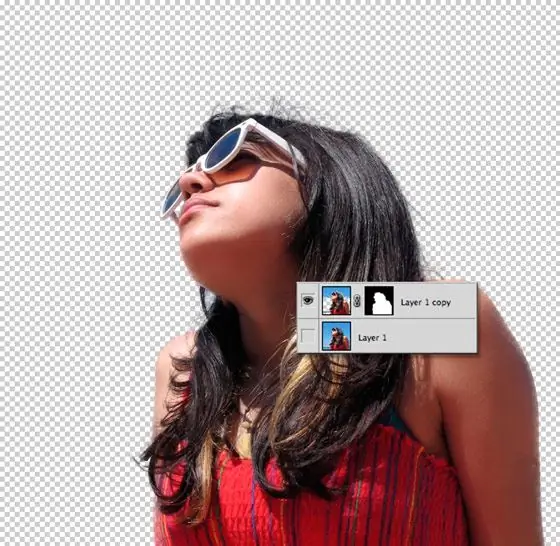
คำแนะนำ
ขั้นตอนที่ 1
เลือกภาพถ่ายที่มีผมสีเข้มตัดกับพื้นหลังสีอ่อน อย่างไรก็ตาม วิธีการนี้จะเหมาะกับเครื่องมือการเลือกใดๆ
ขั้นตอนที่ 2
เปิดรูปภาพผ่านเมนูหลัก (ไฟล์ -> เปิด) หรือโดยใช้ปุ่มลัด Ctrl และ O
ขั้นตอนที่ 3
เปิดเมนูตัวกรองแล้วแยกปุ่มลัด - Alt + Ctrl + X โปรดทราบว่า Photoshop CS4 ไม่มีตัวกรอง Extract ดังนั้นคุณจะต้องติดตั้งแยกต่างหาก ในการดำเนินการนี้ ให้ดาวน์โหลดและวางไว้ในโฟลเดอร์ตัวกรอง ซึ่งอยู่ที่ C: / Program Files / Adobe / Adobe Photoshop CS4 / Plug-ins / Filters
ขั้นตอนที่ 4
ในหน้าต่างที่เปิดขึ้น โดยปกติเครื่องมือที่จำเป็นจะเปิดใช้งานอยู่แล้ว มิฉะนั้นคุณต้องเลือกด้วยตัวเองซึ่งเป็นแผงด้านซ้ายแรกสุด เริ่มไฮไลท์บริเวณผม พยายามใช้ขนาดแปรงที่เล็กที่สุดเท่าที่จะเป็นไปได้ เนื่องจากคุณภาพของผลลัพธ์จะขึ้นอยู่กับสิ่งนี้ ต้องปิดการเลือกพื้นที่
ขั้นตอนที่ 5
หลังจากเลือกพื้นที่ที่ต้องการแล้ว ให้ใช้เครื่องมือตัวเต็มและเติมพื้นที่ภายในเส้นทางด้วย จากนั้นคลิกตกลง
ขั้นตอนที่ 6
ประเมินผล ถ้ามันหยาบไปหน่อย ให้ลองอีกครั้ง แต่เลือกเส้นผ่านศูนย์กลางเล็กกว่าสำหรับแปรง เพื่อที่จะตัดผมให้ได้มากที่สุด คุณต้องสัมผัสถึงเครื่องมือ และอาจต้องลองหลายครั้ง






